Todos os detalhes sobre "Trust" ou "Do not Trust" um computador no iPhone
O iPhone permite-lhe enviar dados para os outros dispositivos quando clica em "Confiar" no iPhone. Esta é uma forma de partilhar os dados do iPhone com os outros dispositivos. Se você selecionar "Confiar" em um computador, o iPhone ativará a sincronização e transferirá os dados entre o computador e o iDevice. Se você clicar em "Não confiar", o iTunes não reconhecerá seu iPhone e, portanto, não poderá transferir arquivos. Neste artigo vamos discutir todos os detalhes sobre confiança e desconfiança um computador no iphone.
- Parte 1: Como confiar e não confiar em computadores no iPhone e iPad
- Parte 2: clicado acidentalmente "não confie" no iPhone / iPad. Como desfazê-lo e parar o alerta
- Parte 3: Como parar a mensagem "Confie neste computador" no iPhone / iPad
Wondershare TunesGo - Gerente de telefone

- Transferência entre dispositivos iOS / Android diretamente
- Transferir áudio e vídeo do dispositivo para iTunes e PC
- Faça qualquer foto ou vídeo PC para imagens GIF
- Excluir fotos / vídeos por lote com um único clique
- De-duplicar os contatos repetidos
- Transferir arquivos exclusivos seletivamente
- Corrigir e otimizar tags ID3, capas, informações sobre músicas
- Exportar e fazer backup de contatos, mensagens de texto, MMS
- Transferir músicas, fotos sem restrições do iTunes
- Perfeitamente backup / restaurar biblioteca do iTunes
Parte 1: Como confiar e não confiar em computadores no iPhone e iPad
Como confiar em um computador no iphone
Passo 1. Quando você vai conectar o iPhone ao seu computador pela primeira vez, o iPhone pedirá para você "confiar neste dispositivo". Se sim, deslize para desbloquear e digite sua senha primeiro.
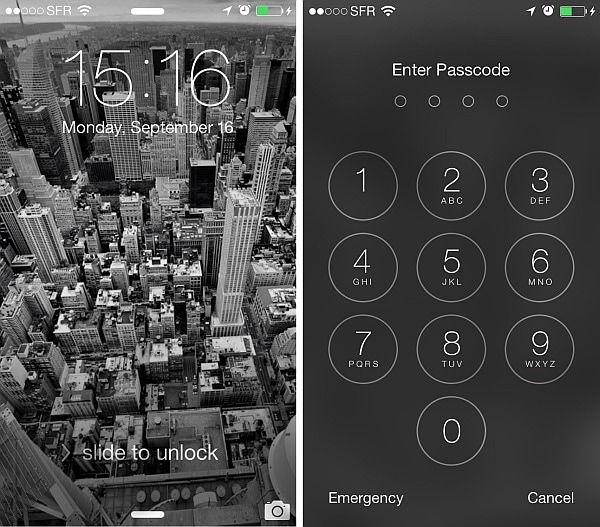
Passo 2. Depois de desbloquear seu iPhone, ele mostrará "confiar neste computador?". Clique em Confiar nesta janela de solicitação. Em seguida, seu computador reconhece este dispositivo e você pode transferir seus arquivos.
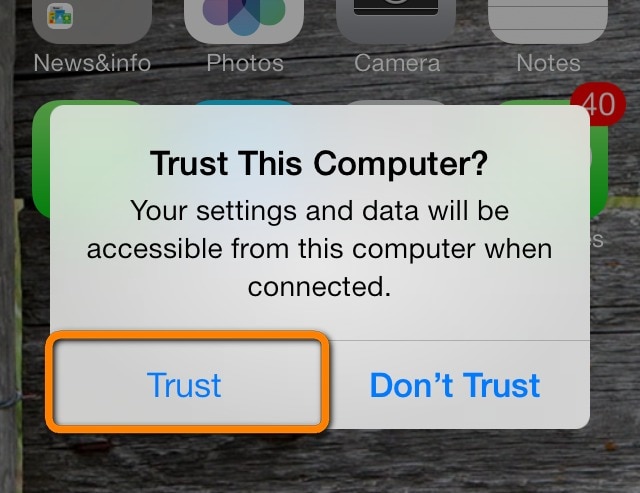
Como desconfiar de um computador no iPhone
Depois de confiar em um computador, se você está olhando para desconfiar este computador novamente a partir do seu iphone, você pode seguir estas etapas.
Passo 1. Primeiro de tudo, você precisa ir na opção de configuração em seu telefone ou ipad. Navegue até sua figura e toque em Geral> Redefinir> Redefinir local e privacidade.
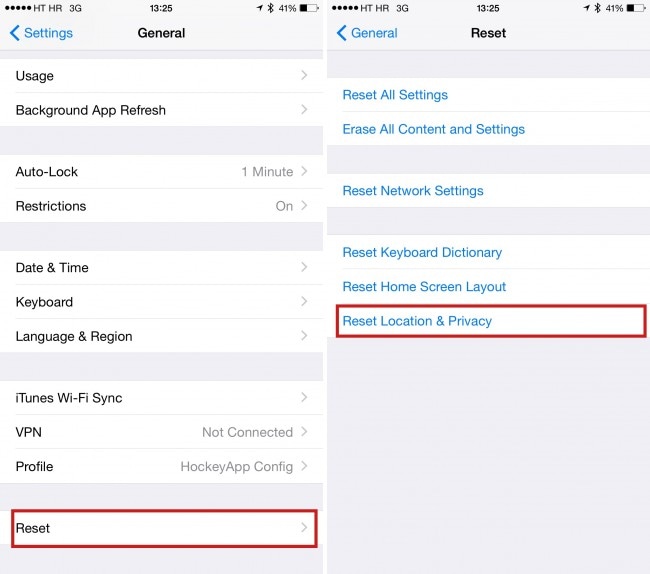
Passo 2. Depois de clicar na opção Redefinir localização & Privacidade, ele pedirá que você digite sua senha como a próxima captura de tela.
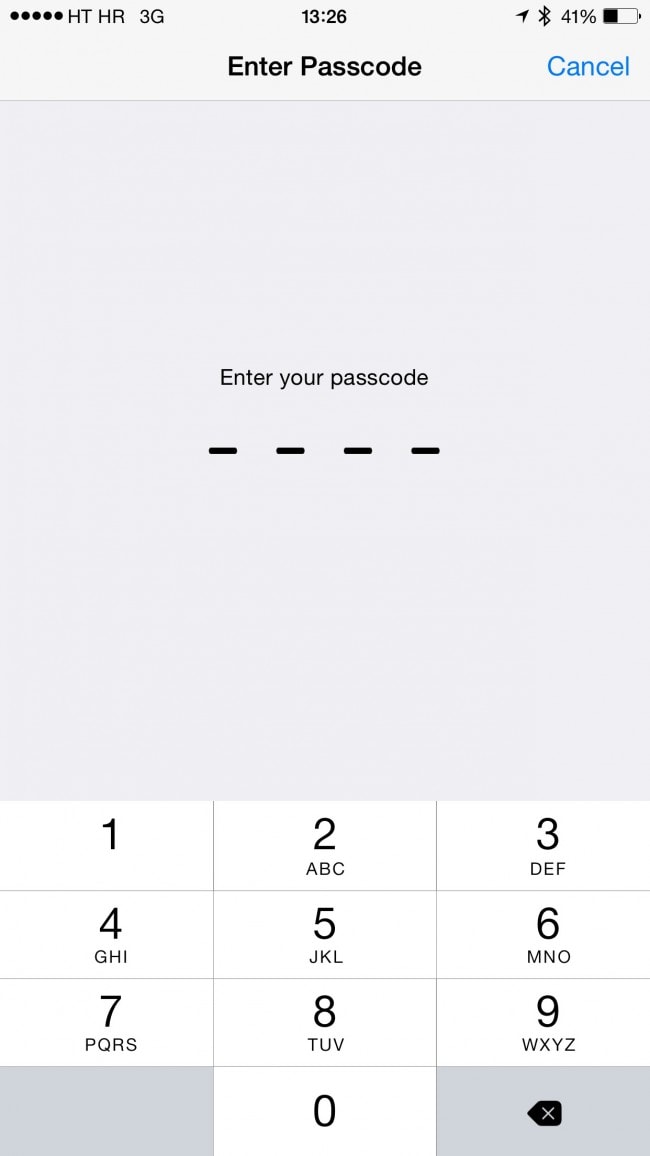
Etapa 3. Depois de digitar o código, ele pedirá para redefinir a configuração. Agora clique em Reset Setting e feche a configuração depois de concluída.
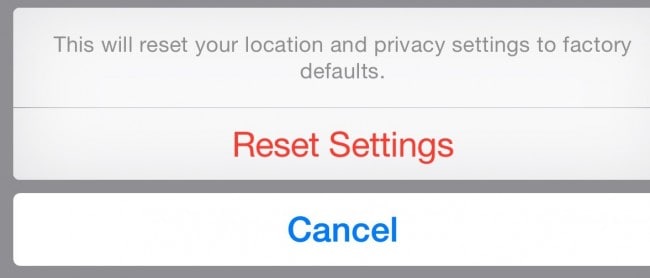
Parte 2: clicado acidentalmente "não confie" no iPhone / iPad. Como desfazê-lo e parar o alerta
Depois de atualizar a versão mais recente do iOS, muitos telefone vem com um monte de recursos. Uma das funções mais irritantes é sobre "confiar neste computador". Às vezes você clica por engano em "Não confie" e agora você está enfrentando problemas para sincronizar seu telefone com o iTunes. Em seguida, você precisará redefini-lo novamente.
Como desfazer esse problema:
Este não é um grande problema. Você pode fazê-lo facilmente por alguns passos simples. Normalmente, se você tiver desconectado iphone apenas agora, em seguida, esperar por algum tempo e reconectá-lo depois de alguns minutos. Você receberá essa caixa de autenticação novamente. Se ele não chegar, então temos outras maneiras de corrigir esse problema. Existem duas formas de resolver este problema.
Passo 1. Depois de clicar por engano em "Não confiar" você tem uma opção para redefinir este aviso no itunes. Desconecte seu iPhone do computador. Em seguida, abra o iTunes no seu PC e clique em Editar> Preferências.
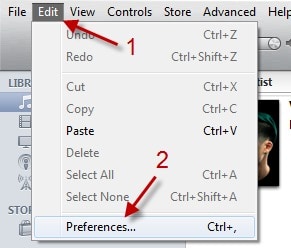
Passo 2. Agora clique no botão Avançado.
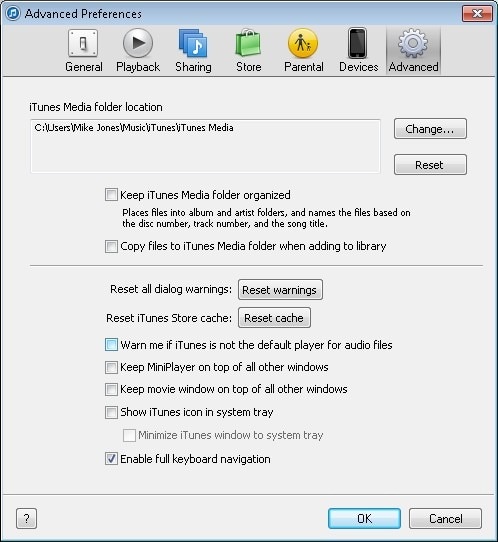
Etapa 3. Em seguida, clique no botão de aviso Reset. Finalmente, clique em OK e feche o iTunes.
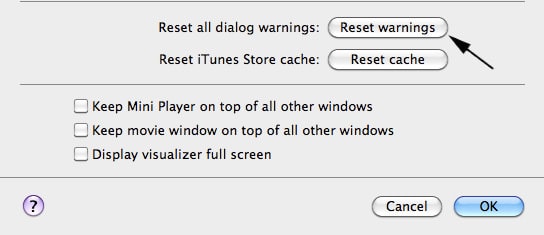
Passo # 4. Agora conecte seu iPhone ou ipad, você receberá novamente caixa de diálogo de Confiança / Confiança novamente.
Parte 3: Como parar a mensagem "Confie neste computador" no iPhone / iPad
Se você estiver usando o Windows, às vezes você recebe uma mensagem popup dizendo se você confia ou não neste computador. Você diz sim, mas não funciona. Ele aparece na tela novamente e novamente. Algumas pessoas ficaram irritadas com esta mensagem. Ninguém sabe por que essa mensagem vem de novo e de novo. Não se preocupe, existe uma solução para superar este problema. Este pode ser um problema de software ou o problema do cabo USB.
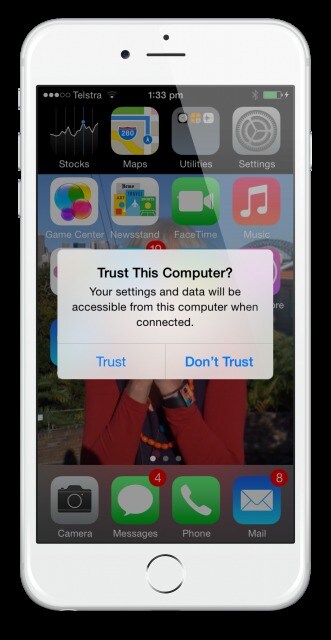
Existem 3 maneiras de resolver este problema. Vamos discus sobre ele.
Método 1: Atualizar sua unidade de janela para oferecer suporte a softwares da Apple
Passo 1. Para atualizar o driver da janela, você precisa ir para o painel de controle no seu PC e, em seguida, clique em Hardware e opção de som. Agora clique em Gerenciador de dispositivos.
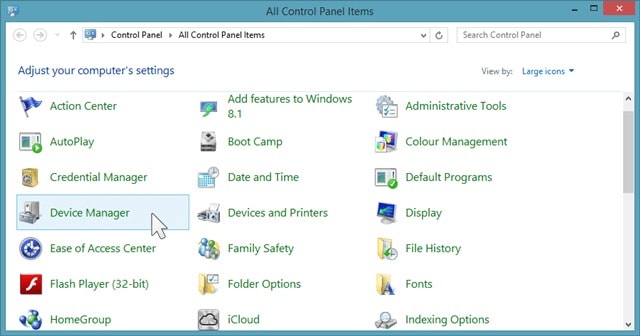
Passo 2. Depois de abrir o Gerenciador de dispositivos, clique com o botão direito do mouse no nome do dispositivo iOS e selecione Propriedades. Em seguida, selecione a guia Hardware e depois Propriedades. Escolha Driver e selecione atualizar driver C: / Arquivos de Programas / Arquivos Comuns / Apple / Suporte a Dispositivos Móveis / Drivers.
Procure o nome do driver usbaap164 e, em seguida, clique nele para baixá-lo.
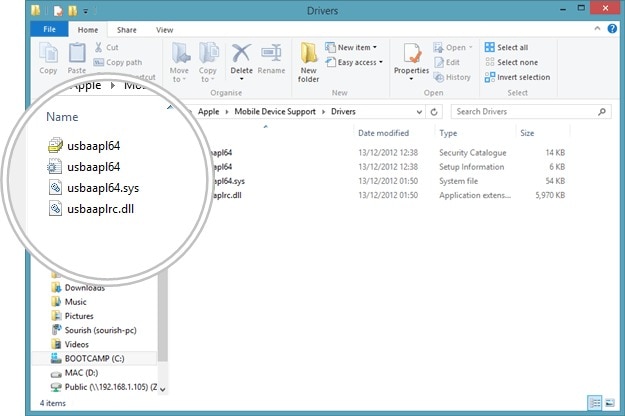
Método 2: Desativar driver
Esta é a segunda maneira de parar de receber essa mensagem. Desta forma, você precisa desativar o driver. Nós vamos mostrar como você pode fazer isso.
Passo 1. Para desativar o driver de seu dispositivo iOS, você precisa ir para o painel de controle e selecione a opção de hardware e som lá. Nesta opção, selecione Gerenciador de dispositivos. Ele irá mostrar todos os dispositivos do seu computador. Agora tem que selecionar seu dispositivo ios e clique com o botão direito do mouse em seu dispositivo ios. Agora selecione propriedades> Hardware. No Hardware, selecione Propriedades> Driver e, em seguida, clique em Desativar.
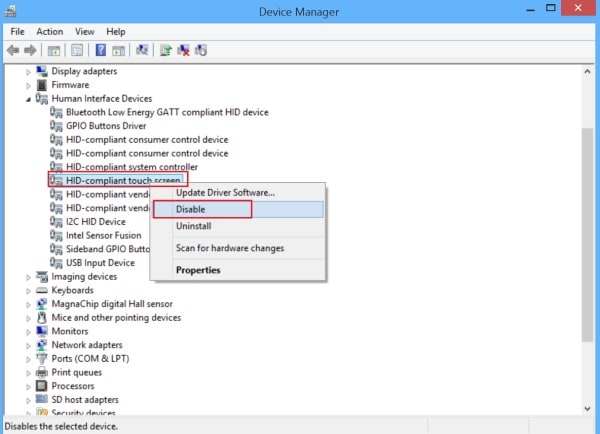
Método 3: Confirmar iTunes é a versão anterior
A fim de parar de ficar "confiar neste computador", você deve confirmar que o seu software Apple iTunes está atualizado ou não. Para fazer isso, você precisa desinstalar todos os softwares da Apple do seu sistema.
Passo 1. Para apagar todos
os programas da Apple do seu computador, é necessário : • Ir para a janela de controle do computador.
• Em seguida, abra programas e apresentações.
• Não apague o iTunes, a atualização de software da Apple, o suporte móvel da Apple e tudo o que estiver conectado à maçane remotamente.
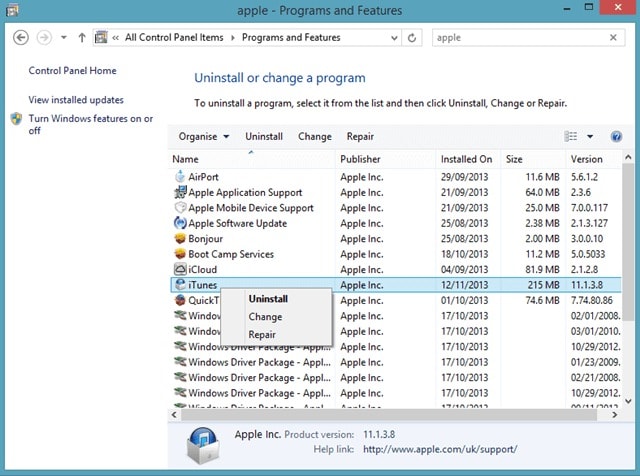
Passo 2. Feche o painel de controle e reinicie a janela.
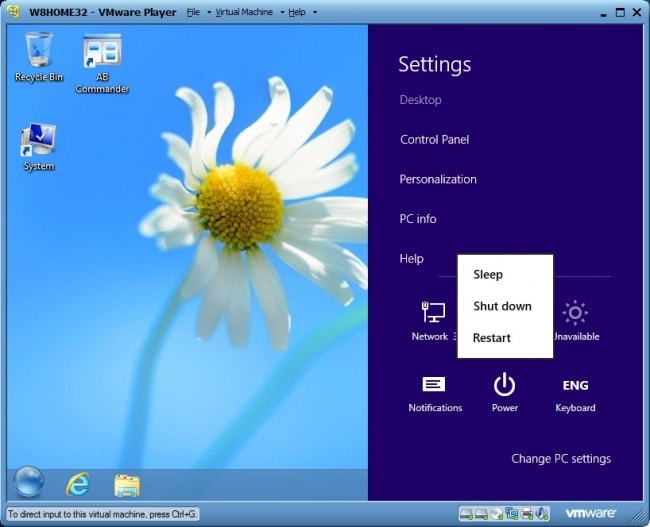
Etapa 3. Depois de reiniciar a sua janela novamente, visite este URL e faça o download da última versão do iTunes a partir do site oficial da Apple. Aqui você pode baixar a versão mais recente do iTunes para o seu computador. Http://www.apple.com/itunes/download/

